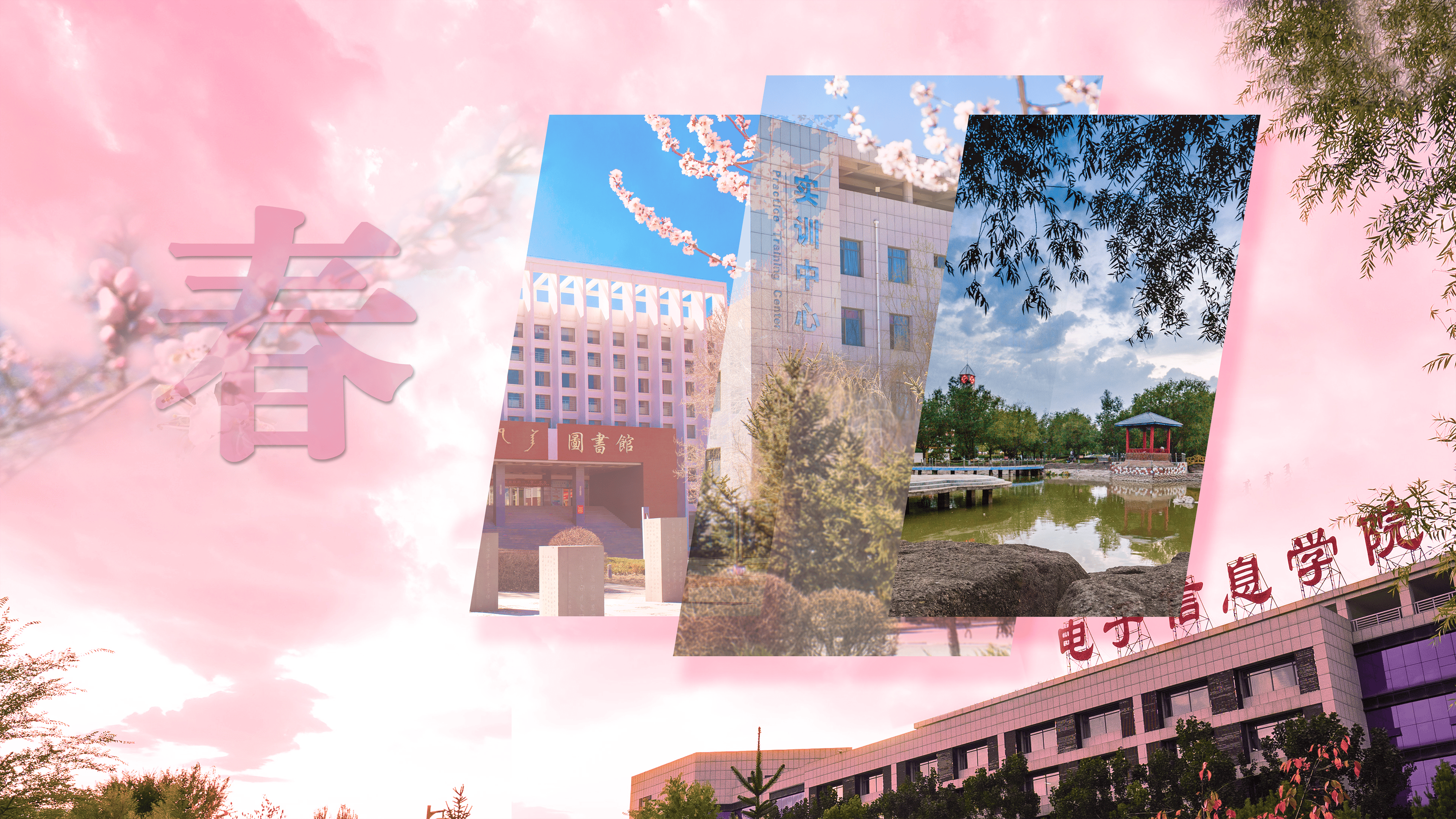前言
此次问题为:虚拟机文件过大(80G+),导致使用极域导致教师机卡死和网络资源浪费时间
2023年4月8日
相关资源
做种和传输需要的软件下载:萌盘(原小满云盘)
链接失效请联系:xiaoman1221@yhdzz.cn|云计算222
DHT介绍
DHT(Distributed Hash Table,分布式哈希表)类似Tracker的根据种子特征码返回种子信息的网络。DHT全称叫分布式哈希表(Distributed Hash Table),是一种分布式存储方法。在不需要服务器的情况下,每个客户端负责一个小范围的路由,并负责存储一小部分数据,从而实现整个DHT网络的寻址和存储。新版qBittorrent允许同时连接DHT网络和Tracker,也就是说在完全不连上Tracker服务器的情况下,也可以很好的下载,因为它可以在DHT网络中寻找下载同一文件的其他用户。
简而言之:DHT是一个让所有学生机互相传输的一个协议,一个学生机既可以上传,也可以下载,也就是说把教师机的压力从一台变成了整个教室一起承担,理论上可以达到交换机背板带宽的峰值,且机器越多下载越快,根据实践结果可得:88.4G的虚拟机镜像文件,仅用1.5小时左右,就将所有的学生机全部传输完毕
而且这个协议支持差错校验,做种后会实时对下载内容进行哈希值校验,最小化了网络问题导致的文件损坏概率.
实操方法
1、生成Torrent(做种)
首先下载上面的软件并解压,然后重命名为:qBittorrent
双击qbittorrent.exe开启软件,如图:

打开了之后我们先把需要传输的文件放到一个文件夹里面,然后点击 qBittorrent 菜单栏的工具,然后点击生成Torrent
[ ]()
]()
此处Tracker的URL格式为:
IP地址为教师及的IP
例:教师机的IP为:1.1.1.1
那这里填写
http://1.1.1.1:9000/announce
格式:
http://<教师机IP>:9000/announce
上面这里选择你需要同传的文件或者文件夹
Tips:如果你传输的是多个文件,那么请放到一个文件夹下面然后选择文件夹
然后点击制作Torrent,等待一段时间(这段时间按照您的数据量大小而决定)
算出来的Torrent文件一般不超过1mb,我们可以把Torrent文件传输到桌面上(使用极域的文件分发功能即可)。
2、传输Torrent(DHT分发)
传输qBittorrent进行数据传输时,需要对软件进行设置,这边建议复制一份出来放到D盘,然后点击帮助下面的那个齿轮
行为面板:

下载面板:

高级面板:

全部设置完毕后就可以保存并使用极域的发送文件功能发送到全体学生机做好做种准备

分发需要点击右上方齿轮,然后设定一个指定路径(请务必指定一个路径,因为后续操作需要使用到这个参数)
分发完毕后,您的应该有一个文件夹和一个Torrent文件(文件夹在D:\ , Torrent在桌面。)
然后我们打开远程执行,并选择启动应用程序

在这里我们应该点击下方蓝色加号,然后选择一个程序(注意,建议教师机的目录和下面的学生机一样,这样便于选择,或者所有参数和我设置的一样就不会出事(大概))

重中之重:这里的所有路径都是看学生机的绝对路径,确认无误后点击确定,然后点击下方远程执行即可
收尾
这个方法唯一的缺点就是需要学生机一个一个按一次回车(或者点击OK)
小满1221 2023年4月18日